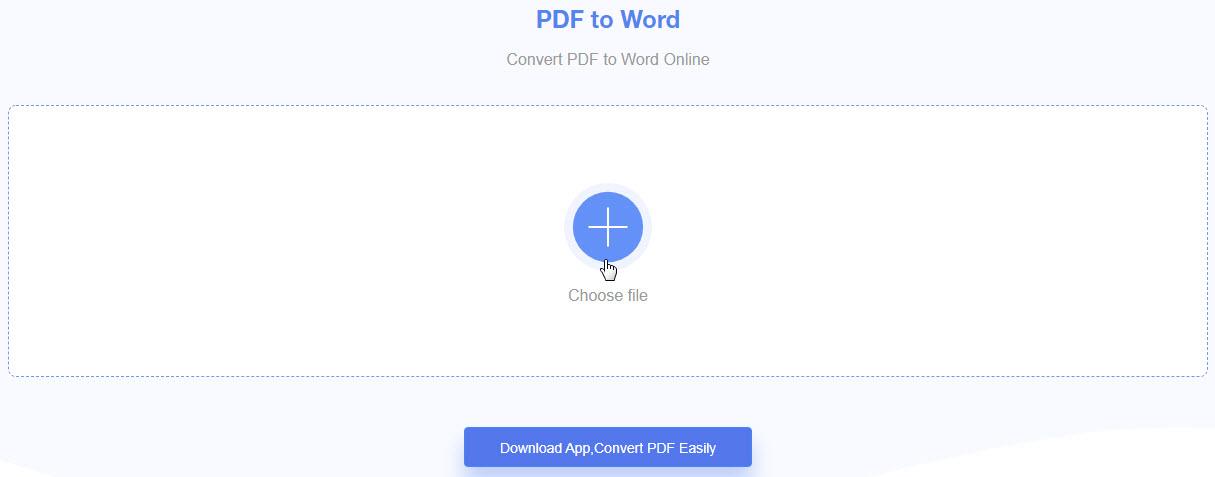- Cách chỉnh âm lượng cuộc gọi iPhone dễ dàng cho mọi phiên bản
- Cách sử dụng Thư viện âm thanh của YouTube để thêm nhạc và hiệu ứng âm thanh vào video
- Hướng dẫn cách sử dụng và tùy biến đường viền (Border) trong Excel
- Cách cài Win 10 bằng USB đơn giản nhất
- Cách tắt thông báo sinh nhật của mình, ẩn, sửa ngày sinh trên Facebook bằng điện thoại, máy tính đơn giản
May mắn thay, nhờ vào công nghệ hiện có ngày nay, chúng ta có thể thực hiện điều đó trực tuyến rất dễ dàng mà không phải tải thêm bất kỳ phần mềm thứ 3 nào khác. Trong bài viết này, FPT Shop sẽ chia sẻ cho các bạn cách có thể chèn ảnh vào file PDF trực tuyến bằng LightPDF.
Bạn đang xem: Hướng dẫn chèn ảnh vào file PDF trực tuyến vô cùng đơn giản
Chức năng đầu tiên của công cụ này là giúp bạn thêm hình ảnh vào PDF. Đây là trình chỉnh sửa trực tuyến miễn phí có thể chuyển đổi tài liệu PDF thành Word, PNG, JPG, PPT, TXT và chuyển đổi Word, JPG, PNG, PPT hay Excel trở lại thành tệp PDF. Ngoài ra, còn có các chức năng khác mà bạn có thể thử để cải thiện nội dung của mình như ký, hợp nhất, chia tách, mở khóa, bảo vệ, nén, xoay tệp PDF… Bạn có thể trực tiếp truy cập và tiến hành chỉnh sửa ngay cả khi không cần đăng ký tài khoản của website này.
Chỉ cần làm theo hướng dẫn này là bạn đã có thể thêm hình ảnh vào tập tin PDF:
Bước 1. Đầu tiên và quan trọng nhất, hãy truy cập LightPDF, tại đây bạn sẽ nhấp vào nút “PDF to Word” trong mục “Convert from PDF”.
Xem thêm : Cách ghi hạn sử dụng của nước ngoài [Quy định chi tiết nhiều quốc gia]
Bước 2. Trong tab mới hiện ra, hãy nhấn vào “Choose file” để thêm tài liệu PDF hoặc chỉ cần kéo và thả tập tin vào khu vực đó để tải lên file.
Bước 3. Sau đó, tải xuống tài liệu Word và mở nó. Từ đó, chọn một hình ảnh sau đó kéo và thả lại vào tài liệu để thêm.
Bước 4. Sau khi kết thúc, quay trở lại trang của chương trình. Trong phần “Convert to PDF”, hãy nhấp vào tùy chọn “Word to PDF”.
Bước 5. Tải lên tệp Word nơi bạn đã chèn hình ảnh vào và đợi cho đến khi file được chuyển đổi thành công. Sau đó nhấp vào biểu tượng “Download” để lưu tệp của bạn.
Ưu điểm:
- Công cụ này có giao diện thân thiện với người dùng.
- Chương trình có thể ngay lập tức chỉnh sửa và chuyển đổi tập tin PDF trực tuyến.
- Nó là một công cụ hoàn toàn miễn phí và đáng tin cậy, không có giới hạn nào trong việc chuyển đổi và chỉnh sửa tập tin.
- Nó có thể hoạt động trên các nền tảng khác nhau bao gồm các thiết bị Windows PC, Mac OS, Android và iOS.
Nhược điểm:
- Nó chỉ hoạt động với kết nối internet liên tục, vì vậy bạn không thể sử dụng ngoại tuyến.
Bước 1
Xem thêm : Minecraft Trial APK dành cho Android
Đầu tiên và quan trọng nhất, hãy truy cập LightPDF, tại đây bạn sẽ nhấp vào nút “PDF to Word” trong mục “Convert from PDF”.
Bước 2
Trong tab mới hiện ra, hãy nhấn vào “Choose file” để thêm tài liệu PDF hoặc chỉ cần kéo và thả tập tin vào khu vực đó để tải lên file.
Bước 3
Sau đó, tải xuống tài liệu Word và mở nó. Từ đó, chọn một hình ảnh sau đó kéo và thả lại vào tài liệu để thêm.
Bước 4
Sau khi kết thúc, quay trở lại trang của chương trình. Trong phần “Convert to PDF”, hãy nhấp vào tùy chọn “Word to PDF”.
Bước 5
Tải lên tệp Word nơi bạn đã chèn hình ảnh vào và đợi cho đến khi file được chuyển đổi thành công. Sau đó nhấp vào biểu tượng “Download” để lưu tệp của bạn.
Nguồn: https://thegioiso.edu.vn
Danh mục: Công Nghệ
This post was last modified on Tháng tư 7, 2024 10:56 chiều